12+ häufige Probleme mit dem WordPress-Blockeditor und wie man sie behebt
Veröffentlicht: 2023-06-13Das intuitive Design und die leistungsstarken Funktionen von WordPress haben die Website-Erstellung revolutioniert. Die Einführung des Block-Editors (früher bekannt als Gutenberg), der eine flexiblere und benutzerfreundlichere Erfahrung bei der Erstellung von Inhalten bietet, war eine seiner bedeutenden Entwicklungen.
Der Blockeditor ist jedoch nicht wie andere Softwareteile immun gegen gelegentliche Störungen. In diesem Artikel werfen wir einen Blick auf einige der Probleme mit dem WordPress-Blockeditor und bieten praktikable Lösungen an, die Sie bei der Behebung dieser Probleme unterstützen.
1. Blockeditor, wird nicht geladen
Eines der häufigsten Probleme mit dem WordPress-Blockeditor ist, wenn der WordPress-Blockeditor nicht lädt oder zu lange dauert; Benutzer können eines der erschwerendsten Probleme erleben.
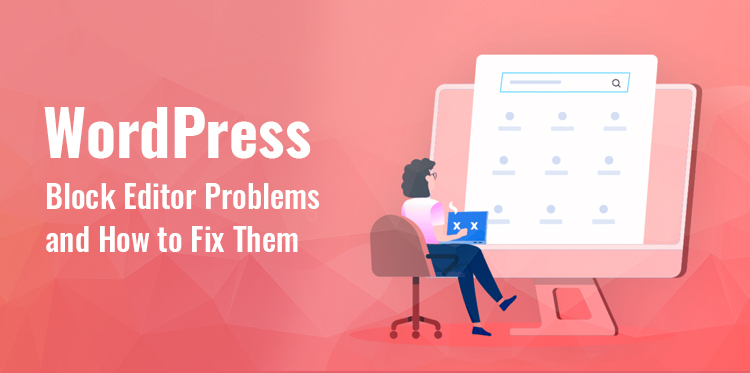
Möglicherweise muss Ihr Arbeitsablauf aufgrund dieses Problems verbessert werden, wodurch es schwieriger wird, Inhalte effizient zu erstellen und zu ändern. Glücklicherweise gibt es mehrere mögliche Gründe und passende Lösungen, um dieses Problem zu lösen.
Um dieses Problem zu lösen, können Sie einige Schritte unternehmen. Versuchen Sie zunächst, alle unnötigen Plugins vorübergehend zu deaktivieren, um festzustellen, ob ein Konflikt vorliegt.
Wenn der Blockeditor nach der Deaktivierung eines bestimmten Plugins ordnungsgemäß geladen wird, sollten Sie überlegen, ein alternatives Plugin zu finden oder den Entwickler des Plugins um Unterstützung zu bitten.
Ebenso kann der vorübergehende Wechsel zu einem Standard-WordPress-Theme dabei helfen, festzustellen, ob das Problem mit dem Theme zusammenhängt. Wenn der Blockeditor mit dem Standardthema ordnungsgemäß funktioniert, wenden Sie sich an das Support-Team Ihres Themas, um Hilfe bei der Lösung des Konflikts zu erhalten.
Eine andere Lösung besteht darin, den Cache Ihres Browsers zu leeren. Ein veralteter oder übermäßig großer Browser-Cache kann die Ladegeschwindigkeit des Blockeditors beeinträchtigen. Durch das Leeren des Caches wird sichergestellt, dass Sie auf die aktuellste Version des Editors zugreifen, wodurch möglicherweise Ladeprobleme behoben werden.
2. Der Blockeditor stürzt ständig ab
Diese Art von Absturzproblemen beim WordPress-Block-Editor kann für Benutzer problematisch sein, da sie ihre Fähigkeit beeinträchtigen, Inhalte effizient zu erstellen und zu bearbeiten.
Zahlreiche Dinge, darunter Inkompatibilitäten zwischen Browsern und Plugins oder Themes, unzureichende Serverressourcen oder veraltete Softwareversionen, können zu Abstürzen führen.
Es gibt verschiedene Fehlerbehebungsmaßnahmen, die Sie ergreifen können, um das Problem des Absturzes des Blockeditors zu beheben. Stellen Sie sicher, dass Sie die neueste WordPress-Version verwenden und Themes und Plugins aktualisieren.
Entwickler veröffentlichen häufig Updates, um Fehler zu beheben, die Stabilität zu erhöhen und die Kompatibilität mit dem Blockeditor zu verbessern. Das Aktualisieren Ihrer Software kann bei der Behebung von Absturzproblemen hilfreich sein.
Das Leeren des Caches verringert das Risiko von Abstürzen, da sichergestellt wird, dass Sie eine brandneue Kopie des Editors laden. Absturzprobleme können durch Löschen der Cookies und des Caches aus Ihrem Webbrowser behoben werden.
Browserbezogene Probleme können gelegentlich die Stabilität des Blockeditors beeinträchtigen. Versuchen Sie, einen anderen Browser zu verwenden, um festzustellen, ob die Abstürze nur bei Ihrem aktuellen Browser auftreten. Wenn das Problem weiterhin besteht, versuchen Sie es mit einem anderen Browser.
Sie können das Problem des Absturzes des Blockeditors in WordPress beheben, indem Sie die Software aktualisieren, Plugin-Konflikte lösen, den Browser-Cache leeren, mit verschiedenen Browsern experimentieren und die Serverressourcen optimieren. Wenn Sie diese Anweisungen befolgen, können Sie eine stabile Bearbeitungsumgebung gewährleisten und effektiv und unterbrechungsfrei arbeiten.
3. Unerwartete Formatierungsänderungen
Unerwartete Formatierungsänderungen sind eines der häufigsten Probleme mit dem WordPress-Block-Editor, mit denen Benutzer konfrontiert werden können. Wenn sich die Formatierung des Materials innerhalb von Blöcken unerwartet ändert, wird das geplante Design oder Layout gestört. Diese Formatierungsänderungen können eine Änderung der Schriftfamilie, -größe, -farbe, -ausrichtung oder -abstände umfassen.
Es gibt einige Maßnahmen, die Sie ergreifen können, um dieses Problem zu lösen. Stellen Sie sicher, dass Ihr Theme und Ihre Plugins zuerst aktualisiert werden. Entwickler stellen regelmäßig Updates zur Verfügung, um Kompatibilitätsprobleme zu beheben und eine nahtlose Blockeditor-Integration zu gewährleisten. Durch die Aktualisierung Ihres Themes und Ihrer Plugins können Sie Konflikte vermeiden und die Formatierung einheitlich halten.
Wenn das Problem weiterhin besteht, sollten Sie einen Blick auf die jeweiligen Blockeinstellungen und -optionen im Blockeditor werfen. Einige Blöcke bieten Anpassungsoptionen für Schriftarten, Farben und andere Formatierungsfunktionen. Stellen Sie sicher, dass die Einstellungen vorhanden und an der gewünschten Formatierung ausgerichtet sind. Schließlich ist es wichtig, Ihren Text vor der Veröffentlichung ständig auf unvorhergesehene Formatierungsänderungen zu überprüfen.
Sie können solche Probleme mit dem WordPress-Blockeditor aufgrund unerwarteter Formatierungsänderungen lösen, indem Sie Ihr Theme und Ihre Plugins aktualisieren, Blockeinstellungen überprüfen, benutzerdefiniertes CSS verwenden und Ihren Text bewerten. Durch die Verwendung dieser Verfahren wird es einfacher, die richtige Formatierung während der gesamten Erstellung Ihres Materials beizubehalten.
4. Probleme beim Hochladen von Bildern
Probleme beim Hochladen von Bildern sind häufige Herausforderungen, denen Benutzer bei der Verwendung des WordPress-Blockeditors begegnen können. Verschiedene Dinge, wie Servereinstellungen, Dateigrößenbeschränkungen oder Plugin-Konflikte, können Probleme beim Hochladen von Bildern verursachen.
Diese Probleme können auf vielfältige Weise auftreten, z. B. durch schlechte Upload-Geschwindigkeit, fehlgeschlagene Uploads oder falsch angezeigte Fotos innerhalb von Blöcken.
Sie können im Fehlerbehebungsprozess einige Maßnahmen ergreifen, um Probleme beim Hochladen von Bildern zu beheben. Überprüfen Sie die Dateigröße des Bildes, bevor Sie versuchen, es hochzuladen.
Die umfangreichste Datei, die hochgeladen werden kann, kann durch einige Server oder Hosting-Unternehmen eingeschränkt sein. Bevor Sie das Bild erneut einreichen, sollten Sie es optimieren oder seine Größe ändern, wenn es größer als die zulässige Dateigröße ist.
Wenn das Problem weiterhin besteht, kann es sich lohnen, die Serverkonfiguration zu überprüfen. Einige Serverkonfigurationen, wie niedrige PHP-Speichergrenzen oder restriktive Datei-Upload-Einstellungen, können sich auf das Hochladen von Bildern auswirken. Wenden Sie sich an Ihren Hosting-Anbieter oder Administrator, um sicherzustellen, dass die Serverkonfiguration für das Hochladen von Bildern optimiert ist.
5. Fehler bei verpasster Veröffentlichung des Zeitplans
Der Fehler „geplanter Beitrag verpasst“ ist eines der Standardprobleme des WordPress Block Editors, mit denen Benutzer konfrontiert sind, wenn ihre geplanten Beiträge nicht zum angegebenen Zeitpunkt veröffentlicht werden.
Dies kann frustrierend sein, vor allem wenn man sich für die rechtzeitige Bereitstellung von Inhalten auf geplante Beiträge verlässt. Der Fehler bei der verpassten Veröffentlichung des Zeitplans kann aus verschiedenen Gründen auftreten, darunter serverbezogene Probleme, widersprüchliche Plugins oder falsche WordPress-Einstellungen.
Um den Fehler bei der Veröffentlichung eines verpassten Zeitplans zu beheben, können Sie einige Schritte zur Fehlerbehebung unternehmen. Überprüfen Sie zunächst, ob die Zeitzoneneinstellungen Ihrer WordPress-Site korrekt sind. Stellen Sie sicher, dass die Zeitzone richtig konfiguriert ist, um Ihrer gewünschten Veröffentlichungszeit zu entsprechen.
Sie können die Zeitzoneneinstellungen im WordPress-Administrationsbereich unter Einstellungen > Allgemein überprüfen und aktualisieren. Darüber hinaus müssen Sie sicherstellen, dass Ihre Serverinfrastruktur ordnungsgemäß eingerichtet ist, um geplante Beiträge zu unterstützen.
Wenn das Problem weiterhin besteht, denken Sie darüber nach, ein Planungs-Plugin eines Drittanbieters zu verwenden, das speziell für die Bearbeitung geplanter Artikel entwickelt wurde. Diese Plugins können bei der Überwindung von Einschränkungen oder Unregelmäßigkeiten im integrierten WordPress-Planungssystem helfen und bieten häufig ausgefeiltere Planungsfunktionen.
6. Ausrichtungsproblem des Blockeditors
Blockausrichtungsprobleme können verschiedene Ursachen haben, z. B. Probleme mit Plugins oder Themes, falsche Blockeinstellungen oder CSS-Inkonsistenzen. Wenn Blöcke im WordPress-Blockeditor nicht gemäß dem angegebenen Layout oder der angegebenen Formatierung ausgerichtet sind, kann es zu Ausrichtungsproblemen kommen. Dieses Problem kann die visuell präsentierten Inhalte beeinträchtigen und dazu führen, dass sie fehl am Platz oder inkonsistent wirken.
Sie können verschiedene Fehlerbehebungstechniken verwenden, um den Ausrichtungsfehler im Blockeditor zu beheben. Stellen Sie zunächst sicher, dass Ihr Theme aktuell ist und mit dem neuesten Block-Editor-Build funktioniert. Der erforderliche Stil und die Unterstützung für die Blockausrichtung sind in veralteten oder inkompatiblen Designs möglicherweise nicht vorhanden.
Die Ausrichtung von Blöcken kann durch Konflikte mit den CSS-Stylesheets oder benutzerdefiniertem CSS für Ihr Theme beeinträchtigt werden. Um nach Ausrichtungsproblemen zu suchen, überprüfen Sie die an die Blöcke angehängten CSS-Stile mithilfe der Entwicklertools in Ihrem Browser. Ziehen Sie außerdem in Betracht, Plugins einzeln zu entfernen, um zu sehen, ob eines davon die Ursache für das Ausrichtungsproblem ist.
Sie können Ausrichtungsprobleme des WordPress-Block-Editors lösen, indem Sie Ihr Theme aktualisieren, Blockeinstellungen überprüfen, CSS-Stile ändern und Plugin-Konflikte lösen. Indem Sie diese Schritte befolgen, können Sie sicherstellen, dass Ihre Blöcke richtig ausgerichtet sind und Ihrem Material einen professionell aussehenden Stil verleihen.

7. Fehler beim erneuten Erscheinen entfernter Leerzeichen
WordPress-Benutzer erhalten häufig die Fehlermeldung „Entfernte Leerzeichen erscheinen wieder“, wenn sie Inhalte im Blockeditor ändern. Wenn Benutzer Leerzeichen oder Formatierungen zwischen Blöcken hinzufügen, verschwinden die Leerzeichen entweder oder werden nicht ordnungsgemäß wieder angezeigt, nachdem der Text gespeichert oder aktualisiert wurde. Auch das allgemeine Layout und die Formatierung des Materials sind von diesem Problem betroffen, was ärgerlich sein kann.
Suchen Sie zunächst in den Einstellungen für den jeweiligen Block nach Formatierungs- oder Abstandsoptionen. Einige Blöcke verfügen über Parameter, die regeln, wie mit der HTML-Struktur umgegangen wird oder wie weit die Blöcke voneinander entfernt sind. Durch Ändern dieser Parameter können Sie die Lücken wie gewünscht beibehalten.
Überprüfen Sie die HTML-Codierung des Inhalts, wenn das Problem weiterhin besteht. Die Anordnung der Blöcke beeinflusst gelegentlich das Aussehen der Räume. Stellen Sie sicher, dass die entsprechenden Tags und Formatierungen vorhanden sind, um den erforderlichen Abstand einzuhalten, indem Sie den HTML-Editor verwenden oder sich den Code ansehen.
Die Verwendung inkompatibler Plugins oder Themes kann zu diesem Problem beitragen. Deaktivieren Sie jedes Plugin einzeln, um festzustellen, ob jemand die Ursache des Problems ist.
Sie können die Probleme des WordPress-Block-Editors lösen, bei denen „entfernte Leerzeichen wieder auftauchen“, indem Sie die Blockeinstellungen ändern, die HTML-Struktur überprüfen, Plugin-Konflikte lösen und sicherstellen, dass Ihr Theme kompatibel ist. Der Platz und die Formatierung Ihres Textes bleiben durch diese Prozesse erhalten, was zu einem optisch ansprechenden Layout führt.
8. Problem beim Hochladen von HTTP-Bildern
WordPress-Benutzer stoßen beim Hochladen von Bildern häufig auf das Problem beim Hochladen von HTTP-Bildern. Dieses Problem tritt auf, wenn ein Bild-Upload fehlschlägt und eine HTTP-Fehlermeldung angezeigt wird. Zu den möglichen Ursachen für das Problem beim Hochladen von HTTP-Bildern gehören Servereinstellungen, Dateigrößenbeschränkungen und Konflikte mit Sicherheits-Plugins.
Überprüfen Sie die Dateigröße des Bildes, bevor Sie versuchen, es hochzuladen. Die umfangreichste Datei, die hochgeladen werden kann, kann durch bestimmte Server oder Hosting-Unternehmen eingeschränkt sein. Bevor Sie das Bild erneut einreichen, müssen Sie es möglicherweise optimieren oder in der Größe ändern, wenn es größer als die akzeptable Dateigröße ist.
Suchen Sie als Nächstes nach Einschränkungen beim Datei-Upload in den Servereinstellungen. Ihr Hosting-Unternehmen oder Serveradministrator kann Ihnen alle Einschränkungen oder Einstellungen erläutern, die sich auf das Hochladen von Bildern auswirken können. Sie könnten die Servereinstellungen ändern, um größere Dateigrößen zu ermöglichen, oder sicherstellen, dass die richtigen Berechtigungen vorhanden sind, um erfolgreiche Uploads zu ermöglichen.
Von Ihnen installierte Sicherheits-Plugins verhindern möglicherweise das Hochladen von Bildern. Überprüfen Sie, ob Sicherheits-Plugins die Ursache des HTTP-Problems sind, indem Sie sie vorübergehend deaktivieren. Wenn das Problem nach der Deaktivierung des Sicherheits-Plugins behoben ist, erwägen Sie, seine Einstellungen zu ändern oder den Ersteller um Hilfe zu bitten.
Sie können die Probleme mit dem WordPress-Blockeditor von HTTP-Bildern lösen, indem Sie die Größe der Bilddateien optimieren, Serverkonfigurationen überprüfen, Konflikte mit Sicherheits-Plugins beheben oder FTP für Uploads verwenden. Diese Schritte sorgen für reibungslose und erfolgreiche Bild-Uploads, sodass Sie Ihre Inhalte effektiv mit visuellen Elementen aufwerten können.
9. Ungültiger JSON-Fehler
Bei der Verwendung des Blockeditors in WordPress tritt bei Benutzern häufig das Problem „Ungültiger JSON“ auf. Diese Fehlermeldung weist darauf hin, dass die JSON-Daten, die an den Server gesendet oder von diesem empfangen werden, Probleme haben. Syntaxfehler, Konflikte mit Plugins oder Themes oder Probleme mit der Serverkonfiguration sind nur einige Ursachen für den ungültigen JSON-Fehler.
Als Erstes müssen Sie prüfen, ob kürzlich installierte Plugins oder Themes stören. Wenn ein bestimmtes Plugin für den Fehler verantwortlich ist, deaktivieren Sie es einzeln. Wenden Sie sich an den Plugin-Ersteller, um Hilfe zu erhalten, wenn ein bestimmtes Plugin ein Problem darstellt, oder überlegen Sie, ein alternatives Plugin zu finden.
Zwischengespeicherte Daten können den reibungslosen Betrieb des Blockeditors beeinträchtigen. Indem Sie sicherstellen, dass Sie eine aktuelle Version des Editors laden, verringert das Leeren des Caches die Möglichkeit von JSON-Problemen. Darüber hinaus kann das Problem mit ungültigem JSON gelegentlich durch das Löschen der Cookies und des Caches aus Ihrem Webbrowser behoben werden.
Sie können die Probleme mit ungültigem JSON im WordPress-Blockeditor beheben, indem Sie nach Plugin- und Theme-Konflikten suchen, den Code auf Syntaxprobleme überprüfen, die Serverkonfiguration überprüfen und den Browser-Cache leeren. Indem Sie diese Anweisungen befolgen, können Sie dazu beitragen, dass die Verarbeitung von JSON-Daten nahtlos und fehlerfrei erfolgt, sodass Sie effektiv und unterbrechungsfrei arbeiten können.
10. Fehler beim Veröffentlichen fehlgeschlagen
WordPress-Benutzer stoßen beim Veröffentlichen oder Aktualisieren von Artikeln oder Seiten häufig auf das Problem „Veröffentlichung fehlgeschlagen“. Diese Fehlermeldung weist Sie darauf hin, dass beim Veröffentlichen oder Speichern des Materials ein Problem aufgetreten ist.
Zahlreiche Faktoren, wie Konflikte zwischen Plugins oder Themes, serverbezogene Probleme oder Probleme mit der WordPress-Datenbank, können die Meldung „Veröffentlichung fehlgeschlagen“ verursachen.
Stellen Sie zunächst sicher, dass Sie über eine zuverlässige Internetverbindung verfügen. Eine wackelige oder unregelmäßige Verbindung kann die Veröffentlichung beeinträchtigen und Fehler verursachen. Stellen Sie sicher, dass Ihr Netzwerk verbunden ist, und versuchen Sie es dann noch einmal mit der Veröffentlichung.
Unter bestimmten Umständen kann die WordPress-Datenbank die Ursache des Problems sein. Sie können die Datenbank mit den integrierten Tools oder einem speziell für die Datenbankwartung und -reparatur entwickelten Plugin reparieren, um dieses Problem zu beheben.
Sie können den Fehler „Veröffentlichung fehlgeschlagen“ in WordPress beheben, indem Sie sicherstellen, dass Ihre Internetverbindung stabil ist, nach Plugin- und Theme-Inkompatibilitäten suchen, die Ressourcen und Einstellungen des Servers überprüfen und bei Bedarf die WordPress-Datenbank reparieren. Wenn Sie diese Anweisungen befolgen, können Sie Ihr Material erfolgreich und fehlerfrei veröffentlichen und aktualisieren.
11. Fehler im Zusammenhang mit sozialen Medien
Bei der Integration von Social-Media-Funktionen oder -Plugins in eine WordPress-Website kann ein Problem auftreten, das als „Social-Media-bezogener Fehler“ bezeichnet wird.
Dieses Problem kann auf verschiedene Weise auftreten, einschließlich Schwierigkeiten beim Teilen von Material auf Social-Media-Plattformen, fehlerhaften Social-Media-Links oder -Symbolen oder einer ungenauen Darstellung des Social-Media-Feeds. Konflikte mit Plugins, falsche Einstellungen, veraltete Software oder Änderungen an den APIs von Social-Networking-Plattformen können Probleme in den sozialen Medien verursachen.
Stellen Sie zunächst sicher, dass alle Social-Networking-Plugins oder Widgets, die Sie auf Ihrer Website platzieren, aktuell sind. Das Aktualisieren Ihrer Plugins auf die neuesten Versionen kann zur Problemlösung beitragen und eine ordnungsgemäße Integration in die Social-Media-Plattform gewährleisten.
Überprüfen Sie als Nächstes die Einstellungen Ihrer Plugins oder Widgets für soziale Netzwerke. Stellen Sie für eine korrekte Konfiguration sicher, dass Sie sich an die Dokumentation halten, die von den Plugin-Erstellern bereitgestellt wurde. Stellen Sie sicher, dass Ihre API-Schlüssel oder Social-Media-Kontoinformationen korrekt eingegeben wurden.
Sie können Social-Media-bezogene WordPress-Probleme beheben, indem Sie Social-Media-Plugins aktualisieren, Einstellungen überprüfen, Plugin-Konflikte lösen und über Änderungen an Social-Media-Plattformen auf dem Laufenden bleiben. Diese Verfahren gewährleisten eine einwandfreie Integration und Funktion von Social-Media-Funktionen auf Ihrer Website und ermöglichen eine nahtlose gemeinsame Nutzung und Interaktion mit sozialen Plattformen.
12. Vorschau des eingebetteten Inhalts nicht sichtbar
WordPress-Benutzer sehen häufig den Fehler „Vorschau eingebetteter Inhalte nicht sichtbar“, wenn sie versuchen, externe Inhalte wie Videos oder Social-Media-Beiträge in ihre Beiträge oder Seiten einzubetten. Stellen Sie zunächst sicher, dass der von Ihnen verwendete Einbettungscode korrekt ist. Stellen Sie sicher, dass der Code fehlerfrei ist und alle erforderlichen Zeichen enthält.
Überprüfen Sie als Nächstes, ob Themes oder Plugins das eingebettete Material beeinträchtigen. Wenn ein bestimmtes Plugin für den Fehler verantwortlich ist, deaktivieren Sie es einzeln. Wenden Sie sich an den Plugin-Ersteller, um Hilfe zu erhalten, wenn ein bestimmtes Plugin-Problem vorliegt, oder suchen Sie nach einem anderen Plugin, das mit eingebetteten Inhalten funktioniert.
Sie können den Fehler „Vorschau eingebetteter Inhalte nicht sichtbar“ in WordPress beheben, indem Sie Einbettungscodes überprüfen, Plugin-Konflikte lösen, nach Updates von Inhaltsanbietern suchen und den Browser-Cache leeren. Wenn Sie diese Anweisungen befolgen, stellen Sie sicher, dass eingebettete Informationen korrekt angezeigt werden, und verbessern Sie Ihre Beiträge oder Seiten mit interaktiven und spannenden externen Inhalten.
Abschluss
Der WordPress Block Editor bietet enorme Möglichkeiten zur Erstellung ansprechender und optisch ansprechender Inhalte. Es ist jedoch keine Seltenheit, unterwegs auf Probleme zu stoßen.
Denken Sie daran, Ihre WordPress-Installation, Themes und Plugins auf dem neuesten Stand zu halten, Ihre Website regelmäßig zu sichern und bei Bedarf Unterstützung von der WordPress-Community oder den Entwicklern in Anspruch zu nehmen. Wenn Sie die in diesem Artikel behandelten allgemeinen Probleme verstehen und die entsprechenden Lösungen anwenden, sind Sie besser für die Bewältigung aller Herausforderungen gerüstet.
